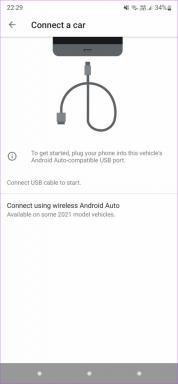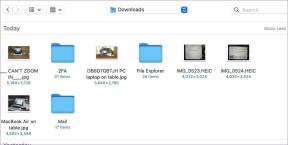Top 8 načina da popravite Xbox aplikaciju koja ne preuzima igre na Windows 10 i Windows 11
Miscelanea / / May 05, 2022
Dok Microsoft je poboljšao zadanu aplikaciju Xbox u sustavu Windows na velike korake, aplikacija se i dalje često loše ponaša. Ponekad se Aplikacija Xbox se ne otvara, a neki su korisnici također prijavili da aplikacija nije uspjela preuzeti igre na PC. Ako se suočite s posljednjim problemom, mi vam čuvamo leđa.

Microsoft je nedavno rebrendirao Xbox Game Pass u PC Game Pass, a ako ste se pretplatili na njega, aplikacija Xbox ostaje središnje mjesto za preuzimanje igara, interakciju sa zajednicom i još mnogo toga. Aplikacija koja ne uspije preuzeti igre može vas razočarati. Evo nekoliko korisnih metoda da popravite aplikaciju Xbox koja ne preuzima igre na Windows 10 i Windows 11.
1. Provjerite internetsku vezu
Većina Xbox igara teži preko 1GB-2GB u veličini datoteke. Za uspješno preuzimanje potrebna im je jaka Wi-Fi veza ili po mogućnosti dosljedna LAN veza.
Ako ste u uredu ili na poslu instalirali dvopojasni usmjerivač, možete se povezati na brži Wi-Fi frekvencijski pojas od 5 GHz. Za najbolje rezultate savjetujemo korištenje Ethernet veze (ako je moguće).
Korak 1: Pokrenite aplikaciju Postavke sustava Windows (koristite tipke Windows + I).
Korak 2: Idite na Mreža i Internet. Provjerite piše li status povezan.

Možete čak i posjetiti fast.com za testiranje brzine interneta prije preuzimanja velike igre na svoje računalo.
2. Provjerite pohranu
Ovo je još jedan osnovni korak koji morate označiti prije preuzimanja igara iz aplikacije Xbox. Ako imate manje prostora za pohranu na računalu sa sustavom Windows 11, mogli biste naići na pogreške u postupku preuzimanja.
Korak 1: Pokrenite postavke sustava Windows i idite na izbornik System.

Korak 2: Odaberite Pohrana i provjerite preostali prostor koji želite iskoristiti.

Ako imate manje prostora za pohranu na računalu, možete omogućiti Sense za pohranu za automatsko oslobađanje prostora, brisanje privremenih datoteka i upravljanje lokalno dostupnim sadržajem u oblaku. Dok ste već kod toga, koristite preporuke za čišćenje za uklanjanje lažnih datoteka. Windows 11 će pokazati koliko će GB pohrane biti dostupno nakon korištenja alata.
Aplikacija Xbox također vam omogućuje promjenu lokacije preuzimanja na računalu. Ako imate manje prostora za pohranu na primarnom pogonu ili particiji, odaberite drugi pogon ili particiju kao zadano mjesto za pohranu igara. Evo što trebate učiniti.
Korak 1: Otvorite aplikaciju Xbox na računalu.
Korak 2: Kliknite na naziv profila na vrhu i idite na Postavke.

3. korak: Idite na karticu Općenito i promijenite lokaciju u opcijama instalacije igre.

3. Provjerite status usluge Xbox
Ako Xbox poslužitelji teško ostaju na mreži, suočit ćete se s problemima s prijavom, preuzimanjem i drugim funkcijama u aplikaciji. Niti jedan od spomenutih trikova u postu sada neće uspjeti.

Da biste potvrdili problem, možete otići na Xbox statusna stranica i provjeri radi li sve u redu ili ne. Pričekajte da Microsoft riješi probleme sa svoje strane i pokušajte ponovno preuzeti igre.
4. Provjerite pretplatu na PC Game Pass
Možda imate neplaćene obveze ili vam je banka blokirala kreditnu karticu. Microsoft ne može automatski teretiti pretplatu na PC Game Pass s vašeg računa, što će ukinuti vaš plan. Više nemate pristup biblioteci Game Pass, a ne možete ni preuzimati igre.
Morate provjeriti svoj dodani način plaćanja. Možete čak i izbrisati postojeću karticu sa svog računa i dodati novu aktivnu.

Isto vrijedi i kada pokušavate kupiti pojedinačne igre putem aplikacije Xbox. Posjetite svoju Microsoftov račun na webu i idite na karticu Plaćanje i naplata. Odaberite podatke o plaćanju s padajućeg izbornika i promijenite način plaćanja.

5. Odjavite se i ponovno se prijavite
Kada Xbox ne uspije potvrditi autentičnost vašeg računa, neće vam dopustiti preuzimanje igara iz aplikacije Xbox. Možete se privremeno odjaviti sa svog računa i ponovno se prijaviti koristeći iste vjerodajnice.
Korak 1: Otvorite aplikaciju Xbox na računalu.
Korak 2: Odaberite naziv svog profila na vrhu i kliknite na odjavu.

3. korak: Ponovno se prijavite s istim podacima o računu.
Pokušajte preuzeti igre i ne biste se trebali suočiti s pogreškama.
6. Pokrenite alat za rješavanje problema s aplikacijama Windows Store
Windows 11 nudi praktičan alat za rješavanje problema za popravljanje aplikacija Microsoft Store na vašem računalu. Upotrijebimo ga da popravimo aplikaciju Xbox koja ne preuzima igre na Windows 11.
Korak 1: Otvorite izbornik postavki sustava Windows 11 (koristite tipke Windows + I).
Korak 2: Odaberite Sustav i otvorite izbornik Troubleshoot.

3. korak: Odaberite Drugi alati za rješavanje problema.
4. korak: Pokrenite alat za rješavanje problema s aplikacijama Windows Store.

7. Popravite aplikaciju Xbox
Ako se još uvijek suočavate s problemima s postupkom preuzimanja na Xboxu, vrijeme je da popravite aplikaciju. Evo kako.
Korak 1: Pritisnite tipku Windows + I da pokrenete Postavke sustava Windows, odaberite izbornik Aplikacije i kliknite Instalirane aplikacije.

Korak 2: Pomaknite se prema dolje do Xboxa i kliknite na izbornik s tri točke i odaberite Napredne opcije.

3. korak: Odaberite Popravak u izborniku Reset.

Windows 11 pokrenut će alat za popravak i riješiti probleme s preuzimanjem igara u aplikaciji Xbox.
8. Ažurirajte aplikaciju Xbox
Koristite li zastarjelu aplikaciju Xbox na računalu? Možda ćete se suočiti s problemima s preuzimanjem igara u njemu. Otvorite Microsoft Store i instalirajte ažuriranja za Xbox na čekanju da biste riješili problem.

Počnite igrati igre na Windowsima
Zahvaljujući velikoj biblioteci igara i izvrsnoj vrijednosti uz pretplatu na PC Game Pass, Windows je primarni izbor za igre. Ako Xbox ne preuzme igre, može vam pokvariti zabavu. Koji je trik učinio čuda za vas da riješite problem? Podijelite svoje nalaze u komentarima ispod.
Posljednje ažurirano 05. svibnja 2022
Gornji članak može sadržavati partnerske veze koje pomažu u podršci Guiding Tech. Međutim, to ne utječe na naš urednički integritet. Sadržaj ostaje nepristran i autentičan.
DALI SI ZNAO
Xbox One je, zapravo, treća Microsoftova Xbox konzola.

Napisao
Parth je prije radio u EOTO.tech pokrivajući vijesti o tehnologiji. Trenutačno radi kao slobodnjak u Guiding Tech-u i piše o usporedbi aplikacija, vodičima, softverskim savjetima i trikovima te zaranja duboko u iOS, Android, macOS i Windows platforme.